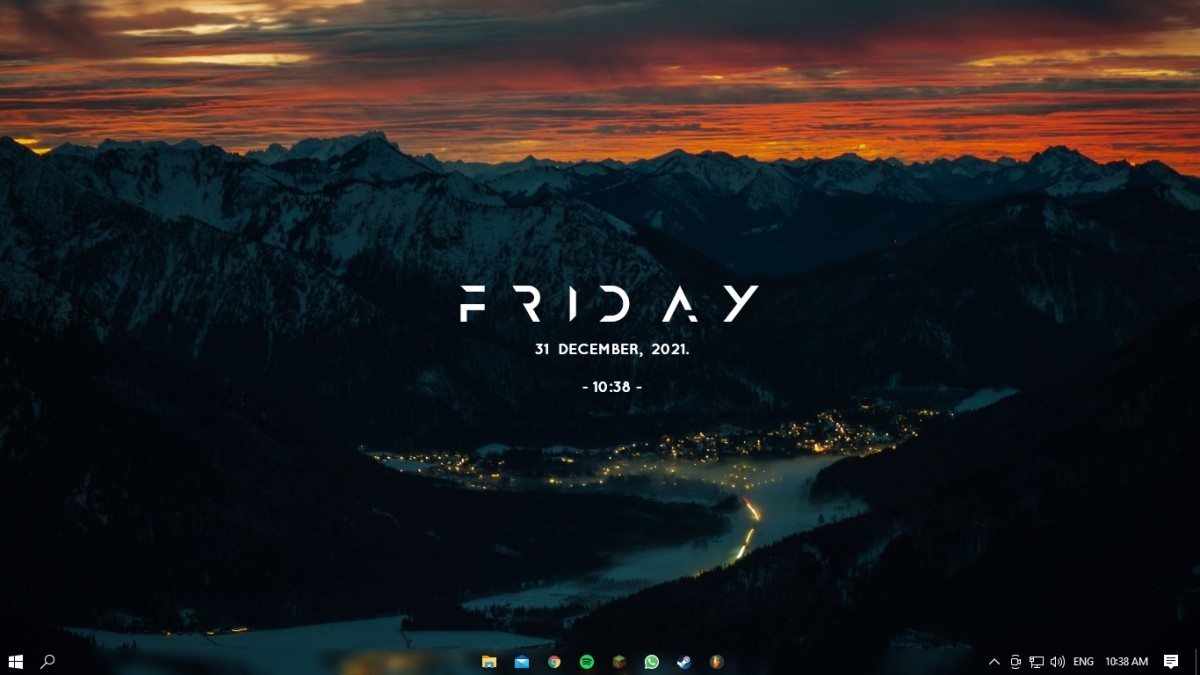Dọn dẹp màn hình
Bước 1: Thanh lọc vĩ đại
Bắt đầu từ màn hình chính. Bạn có thấy những tệp hình ảnh vô dụng đó không? Các tệp Word mà bạn biết mình sẽ không bao giờ sử dụng nữa? Và những tệp excel dài và vô dụng đó. Xóa mọi thứ không cần thiết ngay trên màn hình chính. Hầu hết những thứ trên màn hình chính là những thứ bạn đã lưu tiện lợi sau một tác vụ nào đó. Do đó, chúng giờ vô dụng. Xóa chúng ngay lập tức! Đối với những thứ vẫn còn giá trị, hãy lưu chúng vào một thư mục và đặt tên theo hệ thống của bạn.
 Tính năng dọn dẹp màn hình Stacks của Mac
Tính năng dọn dẹp màn hình Stacks của Mac
Bạn đang xem: Dọn dẹp màn hình máy tính như thế nào?
Bước 2: Tái cấu trúc
Sau khi bạn đã dọn dẹp màn hình nền, đã đến lúc sắp xếp các tệp của bạn. Trong trường hợp của Mac, bạn chỉ cần sử dụng tính năng Stacks. Các tệp cùng loại sẽ được hệ thống tự động nhóm lại với nhau. Chúng sẽ được đặt trong cùng một thư mục và bạn có thể đặt tên cho chúng theo hệ thống hiện có.
 Tính năng Pin to Start trong Windows
Tính năng Pin to Start trong Windows
Xem thêm : Hướng dẫn cách kết nối điện thoại với tivi nhanh chóng
Đối với người dùng Windows, bạn cần phân chia các ứng dụng thành các cấp độ theo mức độ sử dụng. Đối với các ứng dụng thường xuyên sử dụng, bạn có thể chọn tính năng Pin to Start bằng cách nhấp chuột phải vào ứng dụng đó để dễ dàng truy cập sau này. Đối với các ứng dụng ít sử dụng, hãy xem xét tần suất sử dụng. Nếu ít sử dụng nhưng vẫn cần thiết, hãy để nó trên màn hình chính. Nếu ít sử dụng, bạn có thể chỉ cần xóa biểu tượng đó. Bạn hoàn toàn có thể vào My Computer sau đó để tìm ứng dụng đó.
Cuối cùng, sau khi bạn đã xử lý xong tất cả các ứng dụng, đến lượt các file còn lại. Sắp xếp chúng theo loại file như: file hình ảnh, file word, file video là cách dễ nhất. Hoặc bạn có thể sắp xếp chúng dựa trên từng dự án bạn đã từng thực hiện. Sau đó, đặt tên thư mục theo cú pháp gợi ý như: Project_Ngaythang_Nguoilam.
Tạo thói quen vệ sinh màn hình máy tính.
Việc vệ sinh máy tính để bàn của bạn nên được thực hiện thường xuyên. Có thể là hàng tuần hoặc hàng tháng tùy thuộc vào mức độ bận rộn của bạn. Chỉ cần một chút sắp xếp là đủ để giúp bạn có một máy tính để bàn gọn gàng.
Thay đổi cách bạn lưu các bản tải xuống. Hãy dành một chút thời gian khi hộp thoại Lưu dưới dạng xuất hiện để sắp xếp các bản tải xuống của bạn vào các trường tương ứng. Điều này sẽ giúp bạn tiết kiệm rất nhiều thời gian.
Xem thêm : Cách tải video trên Facebook về điện thoại Android và iPhone nhanh chóng
Và đây là những gì bạn có thể nhận được sau khi vệ sinh màn hình. Trông rất cool phải không?
 Kết quả sau khi vệ sinh màn hình máy tính
Kết quả sau khi vệ sinh màn hình máy tính
Xem thêm: Màn hình Acer VG270S
Hãy theo dõi kênh Youtube của tuyengiaothudo.vn để cập nhật những tin tức mới nhất và sống động nhất nhé!
Nguồn: https://tuyengiaothudo.vn
Danh mục: Thủ thuật